
If you're facing the issue of AirPlay ne montre pas de vidéo, but you can hear the audio just fine, you're not alone. Many users encounter this frustrating problem, which can arise due to a variety of factors. Whether you're trying to stream videos from your iPhone to your TV, the absence of video while still hearing audio can be a perplexing issue. This guide will walk you through the possible causes of AirPlay no video and provide solutions to help you get your screen mirroring back on track.
Table des matières
Pourquoi AirPlay ne montre-t-il pas de vidéo
If you're experiencing "AirPlay not showing video only audio", several factors could be contributing to the issue. While AirPlay is typically reliable, issues can arise due to software, settings, or hardware limitations. Here are some possible reasons to consider when AirPlay doesn't show video:
- Problèmes de connexion: Un signal Wi-Fi faible peut empêcher une diffusion correcte.
- Logiciels en conflit: Les applications ou systèmes d'exploitation obsolètes peuvent causer des problèmes de compatibilité.
- Protection du copyright: Certains contenus peuvent être bloqués à partir d'AirPlay en raison de la gestion des droits numériques (DRM).
- Device Settings: Les paramètres AirPlay pourraient ne pas être configurés correctement sur l'un ou l'autre appareil.
- Hardware Limitations: Toutes les TV ou récepteurs ne prennent pas en charge la fonctionnalité complète d'AirPlay. Par exemple, duplication d'écran iPhone vers Fire TV Stick Avec AirPlay, c'est impossible s'il n'y a pas d'autres outils auxiliaires. Assurez-vous donc que votre récepteur est compatible AirPlay en vous référant au Compatibilité AirPlay.
Comment réparer AirPlay ne montre pas de vidéo
To fix "AirPlay no video only sound", it's important to first understand the root causes. This section provides detailed solutions that can address common problems behind AirPlay not playing video. Follow each step carefully, depending on the issue you're facing.
Vérifiez la connexion réseau
A strong and stable Wi-Fi connection is essential for AirPlay to function correctly. If your network signal is weak, audio data may be streamed, while video data may fail to stream properly. Here's how to fix "screen mirroring not showing video via AirPlay":
Étape 1. Assurez-vous que votre iPhone et votre appareil AirPlay (TV, Apple TV, etc.) sont connectés au même réseau Wi-Fi.
Étape 2. Déplacez-vous plus près du routeur ou utilisez un amplificateur Wi-Fi pour renforcer le signal.
Étape 3. Redémarrez votre routeur et vos appareils pour actualiser la connexion réseau.
Mettre à jour le logiciel
Outdated software or firmware can cause compatibility issues that affect video streaming via AirPlay. Here's what you need to do:
Étape 1. Sur votre iPhone, allez Paramètres > Général > Mise à jour du logiciel et installez les mises à jour en attente.
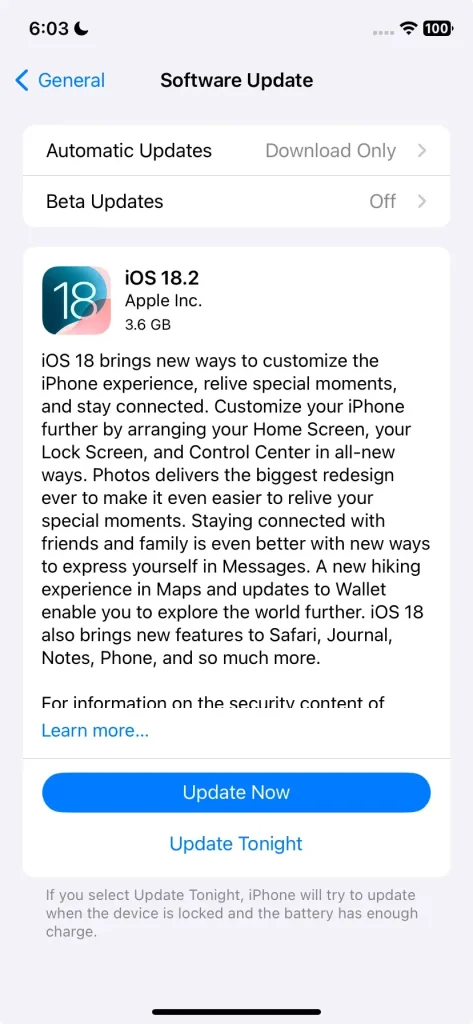
Étape 2. On your AirPlay device, check for firmware updates through the device’s settings (Apple TV, Smart TV, etc.).
Étape 3. Redémarrez les deux appareils après la mise à jour.
Désactiver les restrictions de contenu
Parfois, la protection par copyright (DRM) peut empêcher les vidéos d'être diffusées via AirPlay. Si tel est le problème, suivez ces étapes pour résoudre le cas de l'audio AirPlay mais pas de vidéo :
Étape 1. Check whether the content you're trying to stream is protected by DRM.
Étape 2. If possible, try streaming a different video that isn't subject to copyright restrictions.
Étape 3. Utilisez AirPlay avec des applications ou des services qui prennent explicitement en charge la duplication d'écran sans limitations DRM.
Reconfigurer les paramètres AirPlay
Des paramètres AirPlay incorrects peuvent causer des problèmes vidéo. L'ajustement de ces paramètres pourrait résoudre l'absence de vidéo sur AirPlay :
Étape 1. Sur votre iPhone, allez Paramètres > AirPlay et Handoff, et assurez-vous que AirPlay est activé.
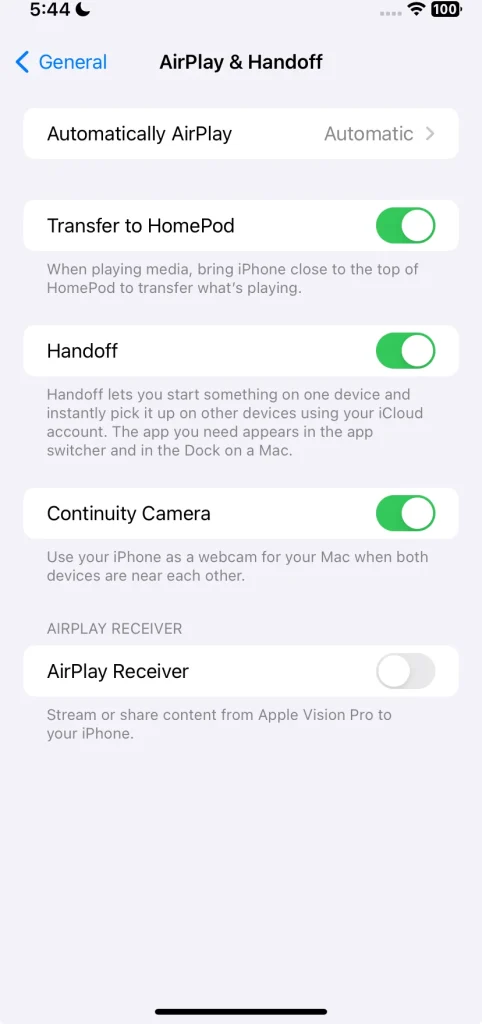
Étape 2. On your TV, check if AirPlay is turned on in the settings (usually under "AirPlay" or "General" settings).

Étape 3. Essayez de redémarrer AirPlay sur les deux appareils.
Redémarrer les appareils
A simple restart of your devices can often resolve streaming issues. Here’s how:
Étape 1. Éteignez votre iPhone, votre Apple TV ou votre TV intelligente, puis rallumez-les.
Étape 2. Essayez de vous connecter à AirPlay à nouveau après le redémarrage.
Essayez une alternative à AirPlay : application de duplication d'écran pour iPhone
If you're still having trouble with AirPlay, consider using an alternative method like an Application de duplication d'écran pour iPhone. These apps can offer a seamless experience without requiring additional hardware like Apple TV (even though your TV doesn't support AirPlay), and they work across devices beyond the Apple ecosystem.
L'application recommandée est la Application de duplication d'écran. Avec elle, vous pouvez dupliquer l'écran ou diffuser des médias de votre iPhone vers différentes smart TV et des appareils de streaming, comme Roku et Chromecast. Cela nécessite la même connexion réseau entre votre iPhone et la TV, puis cela fonctionne comme suit :
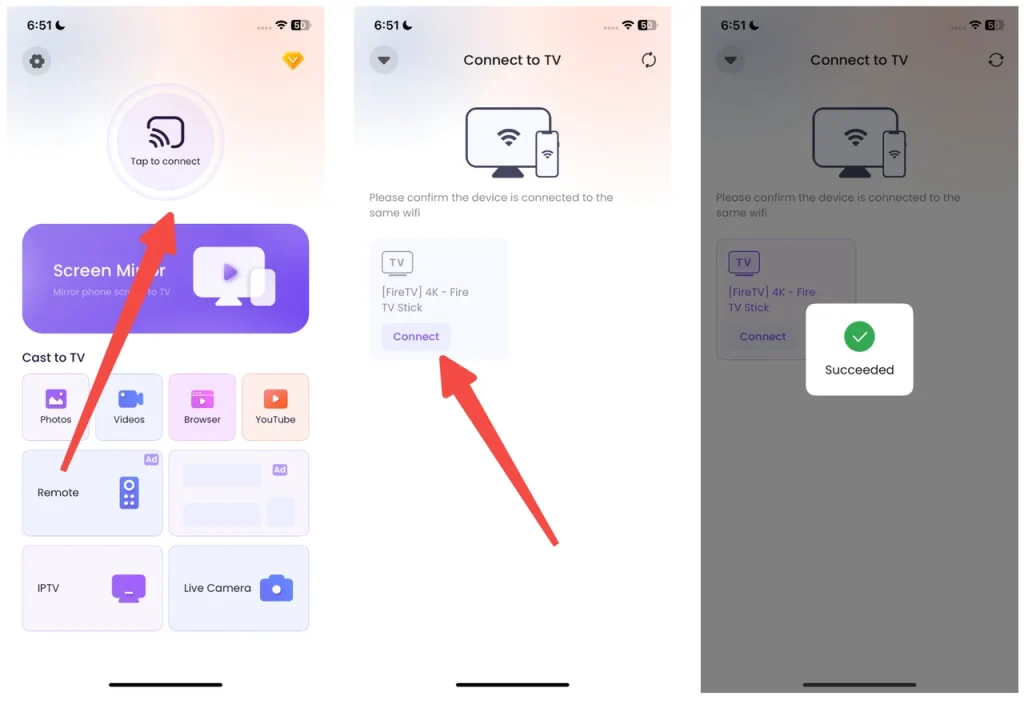
Étape 1. Lancez l'application sur votre iPhone
Téléchargez l'application de duplication d'écran : Diffuser sur TV
Étape 2. Tap "Appuyez pour vous connecter" on the app interface to search for nearby devices.
Étape 3. Appuyez sur le Connecter bouton sous le nom de votre appareil
Étape 4. Appuyez sur le Dupliquer l'écran bouton ou optez pour des fonctionnalités de diffusion spécifiques comme Vidéos, Photos, YouTube, ou Navigateur.
Étape 5. Suivez les invites pour commencer à dupliquer l'écran ou diffuser votre écran, et profitez de votre contenu sur le grand écran.
Conclusion
If you're encountering AirPlay not showing video on TV, it’s often related to network issues, outdated software, or settings conflicts. By following the troubleshooting steps provided above, you can usually resolve the issue. Alternatively, using an iPhone screen mirroring app offers a great solution without needing additional hardware.
AirPlay ne montre pas de vidéo FAQ
Q: Pourquoi mon AirPlay se connecte-t-il mais ne montre-t-il pas de vidéo ?
AirPlay peut se connecter, mais ne pas afficher de vidéo, en raison de problèmes de réseau, de logiciels obsolètes, de restrictions DRM ou de paramètres incorrects. Assurez-vous que les deux appareils sont mis à jour, connectés au même réseau et correctement configurés pour AirPlay.
Q: Comment diffuser sans AirPlay ?
If you're unable to use AirPlay, try using a screen mirroring app on your iPhone. Many apps can cast content without the need for Apple-specific devices, expanding your casting options beyond AirPlay.
Q : Pourquoi mon AirPlay affiche-t-il seulement un écran noir ?
If your AirPlay can't stream a video, the top reason may be HDCP issues, and the other possible ones include a weak or unstable network connection, app restrictions or bugs, outdated software, and display settings conflict. You can fix the issue through several easy solutions, from restarting your devices to updating your devices, checking the network connection, turning off VPNs or firewalls, and using an alternative mnirroring method, like using the 3rd-party screen mirroring app.








